当ブログはパソコンを中心とした分解修理を紹介していますが、メンテナンスには責任が伴います。
自分でメンテナンスをすることを勧めていいますが、パソコンのさらなる破損につながる危険性を認知した上で作業にあたってください。
今日分解するのはこちら!!
 よりみち
よりみち
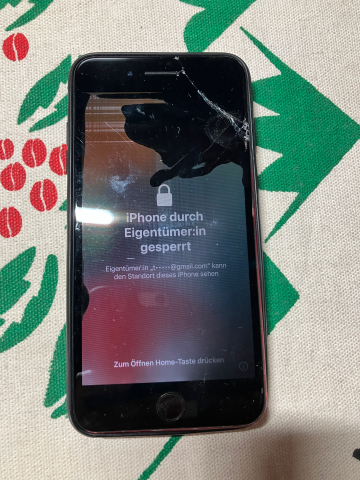
写真でもわかるとおり、画面が割れてしまっていてタッチパネルがほとんど利きません
 よりみち
よりみち
 ビギナーゴリラ
ビギナーゴリラ
iPhoneの画面の交換は自分ですることも難しくないんです!
 よりみち
よりみち
 ビギナーゴリラ
ビギナーゴリラ
うれしいことに、工具付きの画面修理キットも売ってるんで、工具をもっていなくても画面交換をすることができます!
 よりみち
よりみち
いつもパソコンの修理ばかりしていますが、画面の割れたiPhoneを手に入れたので画面交換に挑戦してみました。
スマホを落としたりして、困っている人の参考になれば幸いです。
iPhoneの修理キットを注文する
 ビギナーゴリラ
ビギナーゴリラ
パソコンみたいに同じ型番の中古品を買うんですか?
さらに工具付きの商品もあるので、工具がない人は工具付きの商品を探してみましょう
 よりみち
よりみち
iPhoneは同じシリーズでも画面サイズが異なる製品があるのでご自身のスマホの型番を調べてから注文してください。
iPhoneの型番は「設定」→「一般」→「機種名」から調べることができます。
アンドロイドの場合ですと「設定」→「デバイス情報」→「デバイス名」がスマホの型番となります。
今回のiPhone用に買った画面交換キットがこちらです。

内容物としては
- 交換用液晶画面
- 交換作業用工具
- ネジを外す箇所のメモとネジ保管用紙
- 液晶フィルム
- 取扱説明書
となっており、特にネジを外す箇所がわかりやすいようになっているので初めてでも安心でした。
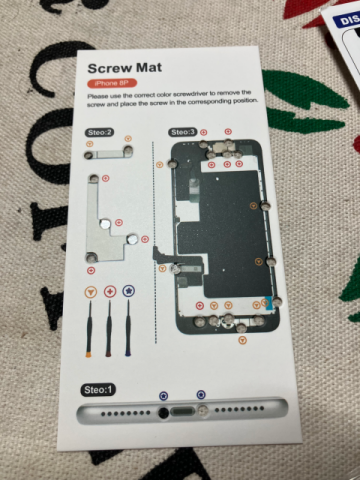
またこのネジを外す箇所を示したメモは、対応する工具によって色分けされているのでプラスネジか三角ネジか5角形ネジか色でわかるので便利でした。
iPhoneの分解
 よりみち
よりみち
まずはスピーカー横のネジを2個外して画面全体を温めて、画面周辺の両面テープの粘着力を緩めます。
今回使用した道具はこのような熱風がでるホットエアーガンです。
スピーカー部からギターピックのような工具を差し込んで隙間を作っていきます。

この時画面の右側はケーブルが通っているので気をつけながら画面を剥がしていきます。
画面が剥がれると右開きで液晶画面と本体を分解することができます。

このとき開く角度は90度くらいにするとケーブルを破損する心配がありません。
作業時にはヤケドに注意して作業してください。
 ビギナーゴリラ
ビギナーゴリラ
 よりみち
よりみち
ケーブル類を外す
液晶と本体を繋ぐケーブル類を外していきましょう。

上の方にあるケーブルは内側カメラとスピーカーのケーブルで、
真ん中あたりのケーブルはホームボタンと液晶出力ケーブルです。

まずはケーブルの接続部を固定している金属板を外します。
 ビギナーゴリラ
ビギナーゴリラ
さらに同じ金属板を固定しているネジでも長さが違うので、一つずつ確認してネジ保管シートに並べると組み立て時に安心です!
 よりみち
よりみち
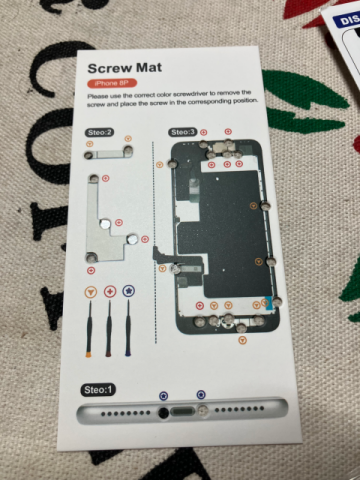
ケーブルはヘラ状のプラスチック製の工具を使うと簡単に外せます。

上下のケーブルを外すと本体と液晶画面を分離することができます。

 ビギナーゴリラ
ビギナーゴリラ
 よりみち
よりみち
液晶画面の部品移植

交換する方の液晶パネルに、前面カメラ、スピーカー、ホームボタンを移植します。
バッテリーの交換
 よりみち
よりみち
バッテリーは本体に貼り付けてある両面テープを剥がすことで簡単に交換することができます。

 ビギナーゴリラ
ビギナーゴリラ
液晶の時と同じく、機種を把握した上で購入してください。
 よりみち
よりみち
交換した液晶パネルを組み立てる
ケーブルを接続する前に防水用の両面テープを本体の周りに貼り付けしていきます。

順番を間違え先にケーブルを取り付けた時は一度ケーブルを外した方が両面テープをきれいにつけれます!
 よりみち
よりみち
この時電源が付かない時は接続ケーブルの取り付けがきちんとできていない事が多いです。
電源が入らない、液晶が映らないという事態になった時はケーブル類を差し直してみてください。
まとめ
自分で液晶パネルを交換する事により、スマホが壊れてももう一度使えるようになりました。
 よりみち
よりみち
 ビギナーゴリラ
ビギナーゴリラ




